Nhạc nền giúp trang web của bạn thêm đặc biệt, tạo ấn tượng độc đáo đối với khách hàng. Ngoài ra, thêm nhạc nền cho website giúp trang web bạn chuyên nghiệp hơn. Vậy làm sao để chèn nhạc vào wordpress miễn phí? Trong bài viết hôm nay, compamarketing sẽ giới thiệu 7 Cách chèn nhạc vào WordPress – Hướng dẫn chi tiết giúp bạn chèn nhạc vào wordpress dễ dàng. Cùng theo dõi để tham khảo nhé!
1. Cách chèn nhạc nền trong wordpress
Đầu tiên trong bài hướng dẫn này mình sẽ hướng dẫn các bạn cách chèn nhạc nền đơn giản mà ít người để ý, đầu tiên các bạn cần tạo cho mình một tài khoản https://www.mixcloud.com vì mình sẽ sử dụng nguồn nhạc làm hướng dẫn cho bài viết này. .
Tiếp theo, tìm đoạn nhạc muốn chèn làm nhạc nền và nhấn vào biểu tượng chia sẻ nhạc tương tự như hình bên dưới:
Tiếp theo, nhấp vào “Embed Player”.
Và chọn kiểu hiển thị sau khi nhúng nhạc vào website, ở đây mình sẽ chọn “Mini Widget” cho gọn gàng.
Tiếp theo, hãy đảm bảo bạn chọn “WordPress” và “Auto play” để bật tính năng tự động phát nhạc trên wordpress.
Sau đó copy toàn bộ đoạn mã nhúng ở trên và dán vào bất kỳ đâu trong wordpress, bạn có thể chèn nhạc vào bài viết, trang hay sidebars của wordpress …
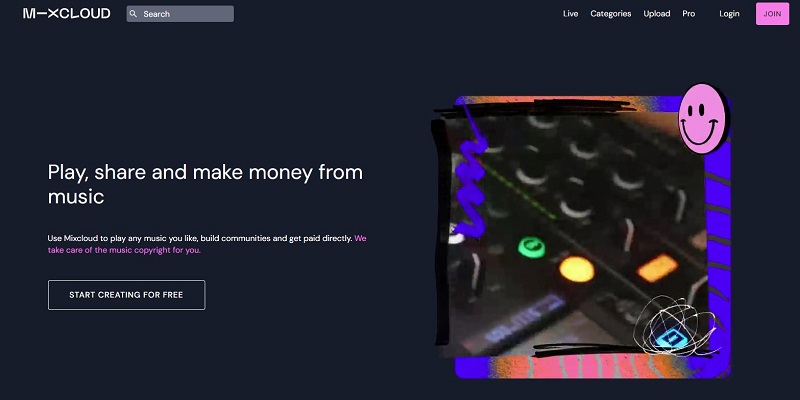
2. Chèn nhạc vào widget của wordpress
Để chèn nhạc vào widget của wordpress cũng khá đơn giản giống như cách chèn fanpage facebook vào wordpress, bạn chỉ cần copy đoạn mã trên và dán vào vùng widget muốn hiển thị, footer của wordpress chẳng hạn.
Sau đó bạn làm như sau, vào Dashboard> Appearance> Customize> Widgets> Footer 1 thêm widget “TEXT” và dán tất cả đoạn mã trên vào.
Lưu ý: Để nhạc phát trên tiện ích, bạn cần bỏ chọn nút “WordPress”.
3. Sử dụng chức năng Audio Player của WordPress
Cách dễ nhất để thêm nhạc vào WordPress là tải tệp nhạc lên trang web của bạn và chèn nó vào bài đăng của bạn.
Chèn nhạc thực ra không khác gì chèn ảnh, ngoại trừ định dạng tập tin.
Nói về các định dạng tệp, WordPress có thể xử lý âm thanh và video trong một số loại tệp nhất định như:
- webm
- ogv
- mp4/m4v
- wmv
- mov/qt
- flv
- mp3/m4a/m4b
- ogg/oga
- wma
- wav
Đây là cách chèn nhạc:
- Click vào Add media.
- Kéo và thả các files nhạc vào (tương tự như khi tải hình ảnh lên).
- Nhấn vào Insert into post để chèn nhạc vào bài đăng.
4. Chèn Playlist vào WordPress
Bạn muốn chèn nhiều hơn 1 bài hát?
Rất đơn giản. Như đã nói ở trên, chèn nhạc cũng giống như chèn hình ảnh. Và chèn danh sách phát cũng giống như chèn gallery.
- Chọn Add media.
- Tiếp tục chọn Create Audio Playlist.
- Sau đó, kéo thả các audio vào.
- Nhấn Create a new playlist để chèn.
5. Chèn nhạc từ SoundCloud
SoundCloud là một dịch vụ chia sẻ âm nhạc trực tuyến. Bạn có thể sử dụng SoundCloud làm máy chủ lưu trữ nhạc trên trang web của mình và sử dụng mã nhúng mà SoundCloud cung cấp để chèn vào trang web của bạn.
Điều này giúp bạn tiết kiệm không gian lưu trữ.
Để nhúng nhạc từ SoundCloud, hãy làm như sau:
- Truy cập soundcloud.com và chọn một bài hát.
- Như hình bên dưới, tìm kiếm và bấm vào nút chia sẻ.
- Chọn Embed và copy đoạn code in đậm màu xanh.
- Và dán code đó vào bài viết. Lưu ý chuyển sang dạng text (code) để dán.
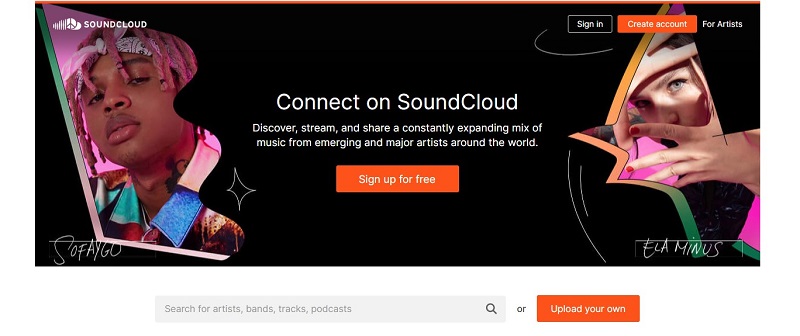
6. Chèn nhạc từ Cloudup và Kiwi6
Tôi gộp 2 trang web này thành một vì code của chúng giống nhau. Hơn nữa, dường như Cloudup đã đóng chức năng đăng ký nên những bạn chưa có tài khoản Cloudup sẽ gặp khó khăn khi chèn nhạc theo cách này. Và trang web có thể giúp bạn upload nhạc thay thế Cloudup là Kiwi6. Và điểm yếu của cách chèn nhạc này là bạn chỉ chèn được một bài hát duy nhất chứ không thể chèn cả danh sách bài hát.
Đối với những bạn chưa có tài khoản Cloudup, giải pháp của chúng tôi là Kiwi6.
- Đầu tiên, bạn truy cập https://kiwi6.com/ và đăng ký tài khoản tại đó, nhớ mở email để kích hoạt. Sau khi đăng ký xong, phần Get Started có thể hiện ra, bạn vui lòng click vào dòng Don’t show this page again.
- Tiếp theo, nhấn vào nút Upload Files ở góc trái màn hình để tải nhạc từ máy tính lên
- Sau khi quá trình tải lên hoàn tất, giao diện Kiwi6 sẽ trở lại như lúc đầu. Vui lòng bấm vào chữ File Manager ở góc trái màn hình để xem file nhạc đã tải lên
- Ngoài ra, bạn có thể nhấp vào chữ Account ở góc trên bên phải màn hình và chọn File Manager.
- Khi giao diện File Manager xuất hiện, bạn bấm vào bài hát muốn chèn vào WordPress, sau đó copy đoạn mã đó vào phần Direct Hotlink. Chúng ta sẽ sử dụng phần Hotlink này để chèn vào WordPress.
Phần Hotlink mà bạn vừa sao chép sẽ có dạng tương tự như sau:
- Đối với Cloudup: https://cldup.com/QFPKX9RCMN.mp3
- Đối với Kiwi6: http://k003.kiwi6.com/hotlink/25duhxwnlr/Mua_doi_cho_Bo_Bo_ Kinh_Tam_OST _-_ Luu_Thi_Thi.mp3
Chú ý:
- Nếu bạn muốn nhạc tự động phát, vui lòng thay đổi số “0” trong thuộc tính tự động phát thành “1”
- Cập nhật ngày 06/06/2018: Thuộc tính autoplay hiện chỉ hoạt động với link nhạc từ Cloudup, còn đối với link nhạc từ Kiwi6 thì thuộc tính này không hoạt động.
Với đoạn mã này, bạn có thể chèn vào bài viết, trang hoặc widget Văn bản (Text). Thực ra nếu không để nhạc tự động phát, bạn chỉ cần dán link trực tiếp của bài hát vào tiện ích Văn bản hoặc bài viết, không cần đổi mã như của tôi ở trên.
Để tránh lỗi mã khi chèn nhạc vào bài viết, vui lòng dán mã ở chế độ HTML. Nếu bạn sử dụng giao diện viết WordPress cũ, chế độ này được gọi là Text.
Đây là một lưu ý chung cho cả SoundCloud và các widget khác. Tức là, nếu bạn muốn nhạc chỉ phát trên trang chủ mà không phát trên các bài viết hoặc trang khác trong blog, hãy chú ý đến nút Visibility trong mỗi widget.
Các bạn bấm vào nút này và chỉnh như hình phía dưới nhé:
Giao diện của mình là tiếng Anh nên if with là Trang và Front page, nếu bạn dùng tiếng Việt thì có thể là Trang và Trang chủ. Sau đó, bạn nhấn nút Done và lưu cài đặt.
7. Sử dụng một plugin để chèn nhạc vào WordPress
Ngoài cách chèn nhạc thủ công như trên thì hôm nay mình chia sẻ với các bạn một plugin tạo phong cách riêng cho giao diện phát nhạc trên widget WordPress của mình, đó là Simple Music Widget.
7.1. Simple Music Widget là gì?
Simple Music Widget là một plugin tạo một widget có thể được sử dụng để hiển thị trình phát nhạc với tên nghệ sĩ, bài hát và hình ảnh đại diện. Người dùng cũng có thể thêm một đoạn mô tả ngắn về bài hát.
7.2. Các chức năng chính của Simple Music Widget
- Trình phát âm thanh dễ sử dụng
- Hỗ trợ trình phát âm thanh HTML5
- Hỗ trợ định dạng âm thanh mặc định của WordPress
- Đáp ứng hoàn toàn (chủ đề của bạn phải đáp ứng để điều này hoạt động)
- Tùy chỉnh trình phát thông qua css tùy chỉnh
- Tải lên ảnh bìa và tệp âm thanh
- Sử dụng url hình ảnh bên ngoài và url tệp âm thanh
- Tương thích với Trình tạo trang của SiteOrigin
7.3. Một số hình ảnh về plugin Simple Music Widget
Việc cài đặt và sử dụng Simple Music Widget rất dễ dàng nên mình sẽ không nói ở đây nữa, bạn chỉ cần cài đặt và sử dụng thôi.
Trên đây là 7 Cách chèn nhạc vào WordPress – Hướng dẫn chi tiết. Hy vọng compamarketing đã mang đến bạn những thông tin hữu ích trong quá trình quản lý, sử dụng website wordpress. Nếu có bất kì thắc mắc gì, hãy để lại comment bên dưới cho compamarketing nhé! Chúc các bạn thành công và đừng quên theo dõi các bài viết chia sẻ về thủ thuật wordpress của compamarketing.
